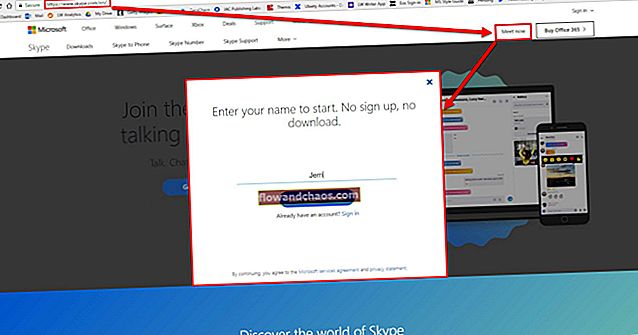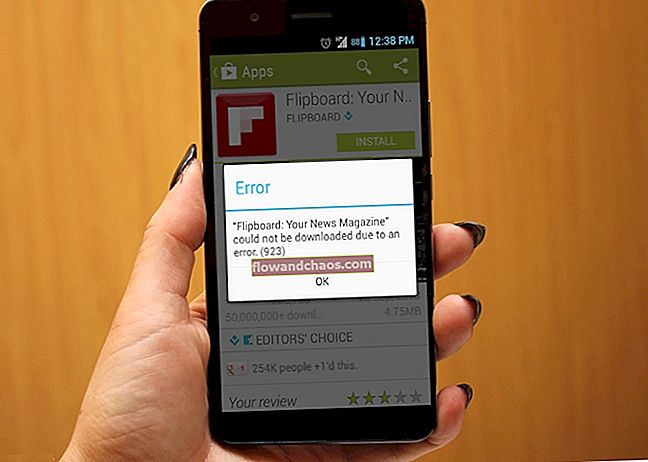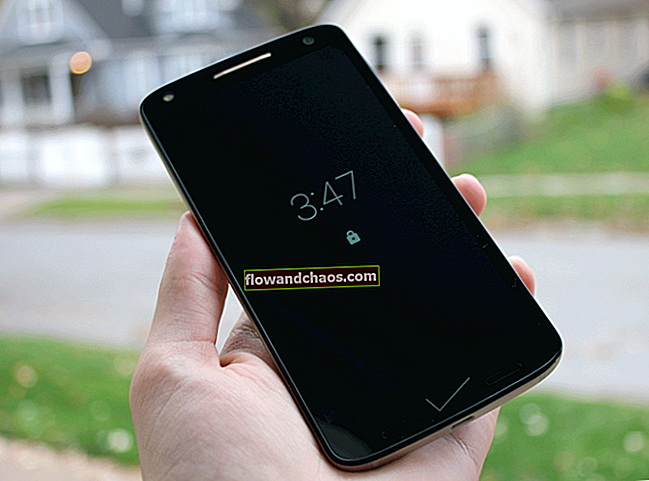Pomerne veľa majiteľov iPhone nahlásilo problém s tlačidlami hlasitosti - keď sa pokúsili zvýšiť alebo znížiť hlasitosť, všimli si, že tlačidlá hlasitosti na iPhone nefungujú. Po stlačení tlačidiel sa nič nestane. Znie to ako problém s hardvérom, ale skôr ako prejdete do obchodu Apple Store, musíte vyskúšať niekoľko vecí, pretože problém môže spôsobiť chyba v softvéri alebo nečistoty a prach na tlačidlách hlasitosti alebo v nabíjacom porte. Ak ide o problém so softvérom, problém môže vyriešiť reštart alebo aktualizácia softvéru. Ak sú tlačidlá alebo nabíjací port znečistené, problému sa zbavíte vyčistením portu a tlačidiel. Existuje niekoľko jednoduchých trikov, ktoré môžu byť tiež účinné. Pozrime sa, aké kroky na riešenie problémov môžete podniknúť, aby ste to napravili.
Prečítajte si tiež: Ako opraviť iPhone sa nemôže pripojiť k iTunes Store
Tlačidlá hlasitosti na iPhone nefungujú - spôsoby, ako to vyriešiť
Reštartujte iPhone
Ak ste si všimli, že tlačidlá hlasitosti na iPhone nefungujú, najskôr vyskúšajte jednoduchý reštart. Viete, že každé zariadenie môže niekedy pôsobiť čudne a reštart môže vyriešiť rôzne problémy. Stlačte a podržte tlačidlo spánku / prebudenia. Zobrazí sa posúvač. Potiahnutím ho vypnete. Keď je telefón vypnutý, zapnite ho stlačením a podržaním tlačidla spánku / prebudenia.

support.apple.com
Vykonajte mäkký reset
Vo väčšine prípadov problém vyrieši reštart (zobrazený vyššie) a tlačidlá hlasitosti iPhone opäť začnú fungovať. Ak sa tak nestane, môžete vykonať jemný reset. Nebojte sa, toto nevymaže žiadne vaše údaje.
- Súčasne stlačte a podržte tlačidlo spánku / prebudenia a tlačidlo Domov
- Stále držte tieto tlačidlá, kým sa nezobrazí logo Apple.

support.apple.com
Môžete si tiež prečítať: Ako opraviť problém so zvonením iPhone
Stlačte tlačidlá hlasitosti na iPhone
Niekoľkokrát stlačte tlačidlá hlasitosti. Počujete cvakavý zvuk? Ak nie, môže to byť spôsobené tým, že tlačidlá sú uviaznuté vo vnútri. Môžete sa pokúsiť na ňu klikať, kým sa tlačidlá hlasitosti na vašom iPhone nevrátia k normálu, alebo navštíviť niektorý z obchodov Apple Store a opraviť to.
Tlačidlo zvonenia / ticha
Tento trik môže pomôcť tlačidlám hlasitosti na iPhone vrátiť sa do normálu. Skúste prepnúť zvonenie / tiché tlačidlo a potom stlačte tlačidlá hlasitosti. U niektorých používateľov tento jednoduchý krok problém vyriešil a tlačidlá začali fungovať normálne.
Trik do slúchadiel
Ak tlačidlá hlasitosti na iPhone nefungujú, môže fungovať ďalší jednoduchý trik. Budete potrebovať slúchadlá Apple s diaľkovým ovládaním, ktoré vám umožnia upraviť hlasitosť. Uistite sa, že používate pôvodný. Pripojte slúchadlá do konektora pre slúchadlá a skúste pomocou nich zvýšiť alebo znížiť hlasitosť. Vidíte lištu hlasitosti? Teraz skúste upraviť zvuk pomocou tlačidiel hlasitosti na iPhone.
Pomocný dotyk
To môže byť veľmi užitočné. Prejdite do časti Nastavenia> Všeobecné> Prístupnosť a zapnite funkciu Pomocný dotyk. Na obrazovke sa zobrazí malá ikona.

Klepnite na ňu. Kliknite na Zariadenie. Klepnite na zvýšenie a zníženie hlasitosti niekoľkokrát. Dialógové okno zatvoríte stlačením mimo neho. Stlačte fyzické tlačidlá - dúfajme, že teraz budú fungovať.
Vyčistite tlačidlá hlasitosti
Ak spozorujete nečistoty alebo prach v okolí tlačidiel hlasitosti, odstráňte ich. Tlačidlá hlasitosti na iPhone sú dosť citlivé a ak sú znečistené, budú reagovať pomaly alebo nebudú reagovať vôbec. Môžete použiť vákuovú trysku a ak sú tlačidlá lepivé, použite špičku q a lieh.
Vyčistite nabíjací port a konektor pre slúchadlá
V mnohých prípadoch bol problém v konektore a príliš veľa nečistôt a prachu v ňom. Použite špáradlo a konektor jemne očistite. Vyčistite tiež konektor pre slúchadlá. Mnoho používateľov, ktorí čelili tomuto problému, ho dokázali konečne vyriešiť vyčistením nabíjacieho portu a konektora pre slúchadlá. Uistite sa, že ste odstránili všetky zvyšky, nečistoty a prach. Po dokončení sa pokúste zvýšiť alebo znížiť hlasitosť pomocou fyzických tlačidiel.
Aktualizujte iOS
Ak softvér vo vašom iPhone nie je aktuálny, stiahnite si a nainštalujte najnovšiu verziu systému iOS.
- Pripojte svoj iPhone k zdroju napájania alebo skontrolujte, či je telefón nabitý, a pripojte sa k sieti Wi-Fi
- Prejdite do časti Nastavenia> Všeobecné> Aktualizácia softvéru
- Klepnite na možnosť Stiahnutie a inštalácia alebo Inštalovať teraz (ak ste si už stiahli najnovšiu verziu softvéru)

Obnovte výrobné nastavenia iPhonu
Proces obnovenia iPhone vymaže všetky veci na vašom iPhone, vrátane operačného systému a firmvéru. Preto by bolo rozumné vopred zálohovať svoje údaje. Tu sú kroky:
- Skontrolujte, či je váš iPhone nabitý
- Zaistite, aby bol váš iPhone pripojený k stabilnej sieti WiFi. Je to dôležité, pretože môžete čeliť problému známemu ako iPhone uviaznutý v režime obnovenia
- Pripojte iPhone k Mac / PC pomocou bleskového kábla a uistite sa, že máte najnovšiu verziu iTunes
- Kliknite na Obnoviť na karte Súhrn.
- Pred začatím procesu stiahne iTunes firmvér
- Počkajte, kým sa proces obnovenia nedokončí
- Nastavte svoj iPhone ako nové zariadenie.

Po poškodení vodou nefungujú tlačidlá hlasitosti na iPhone
Keď sa iPhone dostane do kontaktu s vodou, musíte ho okamžite vypnúť, utrieť ho utierkou, uterákom atď. A odstrániť vodu z nabíjacieho portu, mikrofónu, reproduktorov a tlačidiel hlasitosti. Vyberte SIM kartu a odpojte káble (napríklad slúchadlá). Potom musíte telefón nechať úplne vysušiť. Keď je telefón suchý, môžete ho znova zapnúť. Ak tlačidlá hlasitosti na telefóne iPhone nefungujú, môže to byť spôsobené tým, že voda poškodila komponenty telefónu. Odporúčame vám navštíviť Apple Store alebo autorizovaného poskytovateľa služieb Apple.
Tieto problémy / riešenia sú nájdené a účinné na zariadeniach iPhone 4, iPhone 4s, iPhone 5, iPhone 5s, iPhone 5c, iPhone 6, iPhone 6 Plus, iPhone 6s, iPhone 6s Plus, iPhone SE, iPhone 7 a iPhone 7 Plus.
Zdieľali sme niekoľko jednoduchých trikov a niekoľko užitočných riešení, ktoré fungovali pre mnohých používateľov. Ak ste vyskúšali všetky a tlačidlá hlasitosti iPhone nefungujú, obráťte sa na svojho operátora alebo Apple alebo navštívte niektorý z obchodov Apple v okolí.